如何关闭win11的开机密码 怎么删除win11登录密码
更新时间:2023-10-12 11:04:53作者:qiaoyun
电脑里面经常会放置很多重要的文件,所以很多人就会给其设置开机登录密码来保护文件安全,但是每次开机要输入密码还是让一些用户们觉得麻烦,就想要将其关闭,那么如何关闭win11的开机密码呢?如果你有需要的话,可以跟着小编一起来学习一下删除win11登录密码的详细方法。
方法如下:
1、在电脑中,点击打开设置。
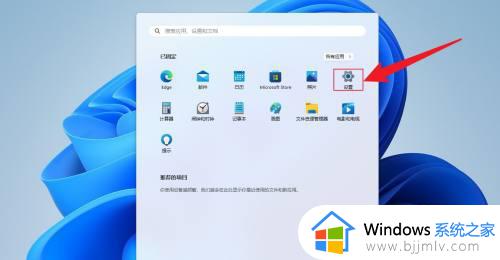
2、点击账户,点击登录选项。
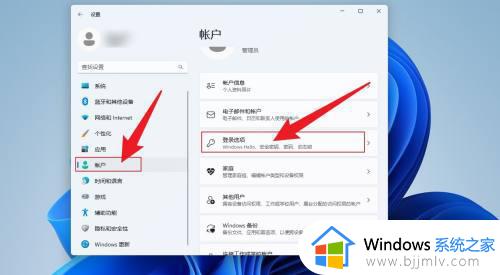
3、点击密码,点击更改。
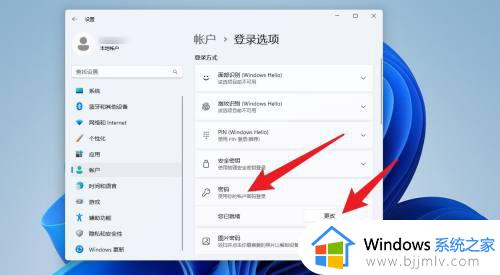
4、输入当前密码,点击下一页。
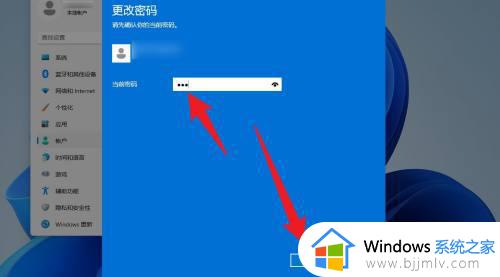
5、在打开的界面中,直接点击下一页。
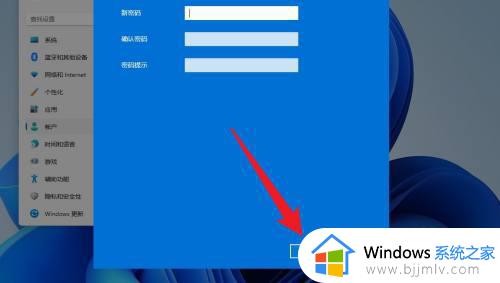
6、点击完成,就会取消开机密码。
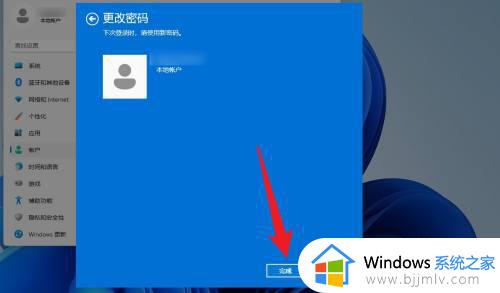
以上给大家介绍的就是怎么删除win11登录密码的详细内容,有需要的用户们可以参考上述方法步骤来进行删除,希望帮助到大家。
如何关闭win11的开机密码 怎么删除win11登录密码相关教程
- 关闭win11登录密码的方法 如何取消win11开机登录密码
- 清除win11登录密码的方法 怎么删除win11登录密码
- win11账户密码登录怎么取消 如何删除win11系统的登录密码
- win11删除密码登录设置方法 win11怎样删除登录密码
- win11开机账户密码怎么取消 如何关闭win11开机密码登录
- win11开机密码删除方法 win11去掉登录密码如何操作
- win11删除登录密码操作方法 win11如何取消登录密码
- win11取消登录密码的方法 win11怎么关闭密码登录
- win11去掉登录密码的方法 windows11关闭登录密码如何操作
- win11关闭登录密码设置方法 win11怎么把开机密码取消掉
- win11恢复出厂设置的教程 怎么把电脑恢复出厂设置win11
- win11控制面板打开方法 win11控制面板在哪里打开
- win11开机无法登录到你的账户怎么办 win11开机无法登录账号修复方案
- win11开机怎么跳过联网设置 如何跳过win11开机联网步骤
- 怎么把win11右键改成win10 win11右键菜单改回win10的步骤
- 怎么把win11任务栏变透明 win11系统底部任务栏透明设置方法
win11系统教程推荐
- 1 怎么把win11任务栏变透明 win11系统底部任务栏透明设置方法
- 2 win11开机时间不准怎么办 win11开机时间总是不对如何解决
- 3 windows 11如何关机 win11关机教程
- 4 win11更换字体样式设置方法 win11怎么更改字体样式
- 5 win11服务器管理器怎么打开 win11如何打开服务器管理器
- 6 0x00000040共享打印机win11怎么办 win11共享打印机错误0x00000040如何处理
- 7 win11桌面假死鼠标能动怎么办 win11桌面假死无响应鼠标能动怎么解决
- 8 win11录屏按钮是灰色的怎么办 win11录屏功能开始录制灰色解决方法
- 9 华硕电脑怎么分盘win11 win11华硕电脑分盘教程
- 10 win11开机任务栏卡死怎么办 win11开机任务栏卡住处理方法
win11系统推荐
- 1 番茄花园ghost win11 64位标准专业版下载v2024.07
- 2 深度技术ghost win11 64位中文免激活版下载v2024.06
- 3 深度技术ghost win11 64位稳定专业版下载v2024.06
- 4 番茄花园ghost win11 64位正式免激活版下载v2024.05
- 5 技术员联盟ghost win11 64位中文正式版下载v2024.05
- 6 系统之家ghost win11 64位最新家庭版下载v2024.04
- 7 ghost windows11 64位专业版原版下载v2024.04
- 8 惠普笔记本电脑ghost win11 64位专业永久激活版下载v2024.04
- 9 技术员联盟ghost win11 64位官方纯净版下载v2024.03
- 10 萝卜家园ghost win11 64位官方正式版下载v2024.03